发布时间:2023-05-05 16: 52: 00
品牌型号:HP ENVY NoteBook
系统型号:Windows 10专业版
软件版本:Microsoft 365家庭版
iSlide是一款非常实用的PPT插件,它提供了许多丰富的资源库和功能,可以帮助用户制作出优秀的PPT演示。然而,在使用iSlide时,有些用户可能会遇到安装没反应的情况,本文将介绍为什么iSlide安装没反应以及PPT里iSlide怎么调出来的内容。
一、为什么iSlide安装没反应
安装iSlide软件之前,先要确保下载的软件安装包为正规下载。如果是正规下载的iSlide安装包仍然安装无反应,这可能是由以下几个原因引起的:
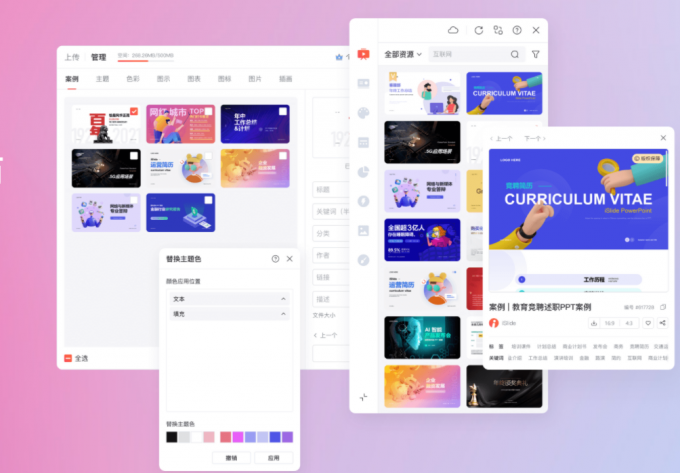
1、系统兼容性问题:iSlide插件可能与某些系统不兼容,特别是一些较老的操作系统。如果您的系统版本过旧,可能无法安装iSlide插件。这种情况下,需要更新您的操作系统或者使用其他兼容的版本。
2、杀毒软件或防火墙阻止:部分安全软件可能会误报iSlide安装程序,导致安装被阻止。如果您的安全软件将iSlide插件拦截了,需要将其添加到信任列表中,或者暂时关闭杀毒软件和防火墙,然后再次尝试安装。
3、网络连接问题:iSlide的安装过程可能需要联网下载安装文件,请确保您的网络连接正常。
4、安装文件损坏:安装包损坏也可能导致安装没反应。如果下载的安装包在传输过程中发生了错误,就可能导致安装包损坏。这种情况下,需要重新下载安装包,并确保下载完全后再进行安装。
5、安装包未完全下载:iSlide插件的安装包比较大,如果网络不稳定或者下载过程中中断了,可能导致安装包未完全下载。这种情况下,需要重新下载安装包,并确保下载完全后再进行安装。
二、PPT里iSlide怎么调出来
按照上述的方案成功安装iSlide后,您需要在PPT中调出iSlide工具。按照以下步骤操作:
1、打开Microsoft PowerPoint。
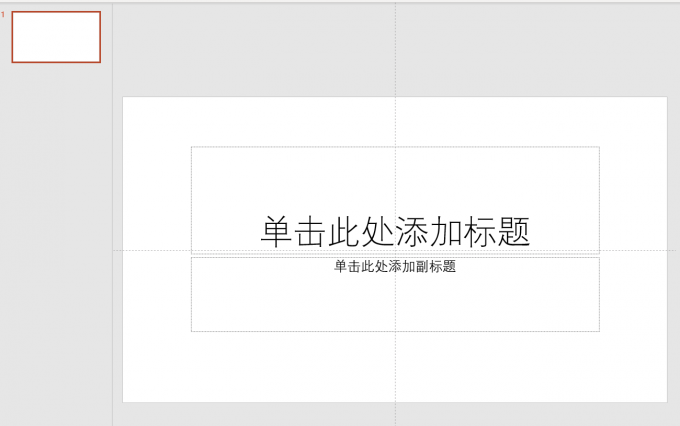
2、在PowerPoint界面顶部,找到“iSlide”选项卡。如果未找到该选项卡,请确认iSlide已正确安装并启用。

如果iSlide选项卡未显示调用出来,可以尝试以下方法:
1、确保iSlide插件已启用。点击“文件”>“选项”>“加载项”,在“加载项”窗口中,检查iSlide插件是否已启用。

2、如果iSlide插件未启用,点击“加载项”窗口底部的“管理”下拉菜单,选择“PowerPoint加载项”或“COM加载项”,点击“转到”,在弹出的窗口中勾选iSlide插件并点击“确定”。
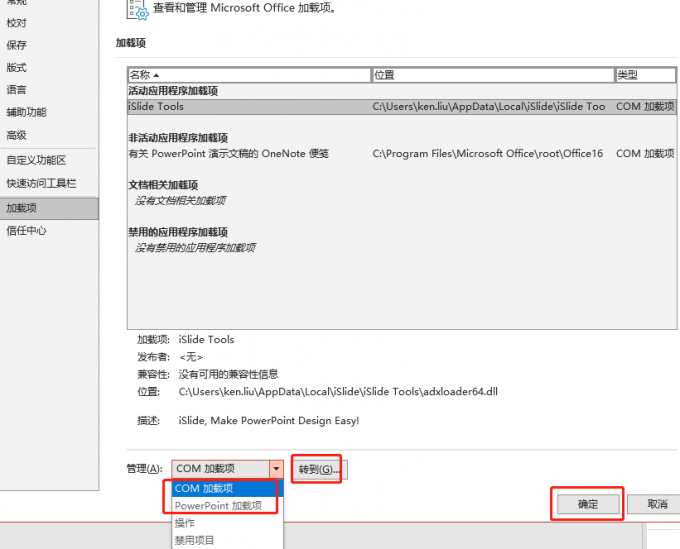
以上就是我为大家带来的关于为什么iSlide安装没反应以及PPT里iSlide怎么调出来的内容,如果您在安装iSlide插件时遇到了无法正常工作的情况,先要确保您的电脑符合iSlide插件的系统要求,并尝试重新安装iSlide插件。然后检查您的网络连接是否正常,如果网络不稳定可能会影响iSlide插件的使用。
展开阅读全文
︾
读者也喜欢这些内容:

Office 365里面的公式编辑器怎么用 Office365怎么安装公式编辑器
对于经常需要办公的职场用户来说,一款好用的办公类软件是不可缺少的。在众多的办公软件当中,我选择了Office 365作为主力的办公软件,Office 365提供了许多专业的功能,可以让我们的办公过程更加流畅。接下来给大家介绍Office 365里面的公式编辑器怎么用,Office365怎么安装公式编辑器的具体内容。...
阅读全文 >

Office里面公式和文字不在一行 Office里面公式为什么改不了格式
Office是人们工作生活学习必不可少的办公软件,它作为一个办公组件,其中包含的应用程序很多,例如Word、Excel、PowerPoint等等,这些都几乎成为每台电脑上的必备软件了。我们对于信息的加工处理,也基本上都会用到Office,引用公式是Word中常见的操作,可以帮助我们计算和分析,下面就来为大家介绍一下Office里面公式和文字不在一行,Office里面公式为什么改不了格式的相关内容,感兴趣的小伙伴可以继续往下阅读。...
阅读全文 >

Word试卷排版怎么排 Word试卷密封线怎么做
老师们在出试卷的时候一般都会使用Word来编排,好的排版能让卷面整洁方便阅卷和打分。那么用Word怎么给试卷排版呢?今天的文章就来给大家介绍Word试卷排版怎么排,Word试卷密封线怎么做。...
阅读全文 >
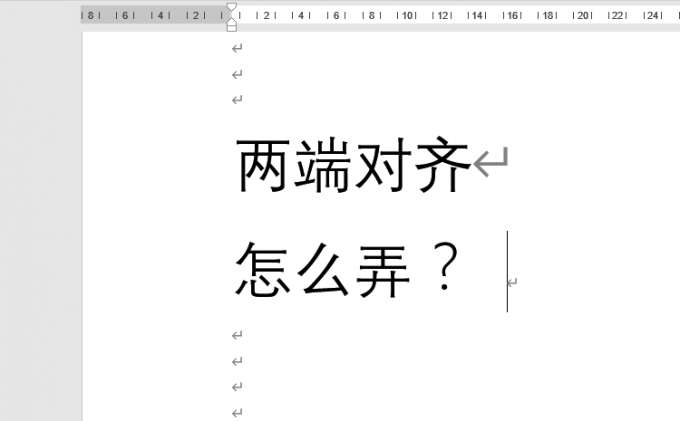
Word两端对齐怎么弄 Word两端对齐时文字间距过大
Word是一款文字处理软件,是Microsoft 365办公套件中的一部分。它提供了丰富的文字处理功能,包括文本输入、格式设置、图形插入、表格编辑、邮件合并等。编辑Word文档时,有时会出现上下文歪斜,或者某些文字间隔过大,导致文档整体难以阅读。本文将为大家介绍Word两端对齐怎么弄以及Word两端对齐时文字间距过大该如何调整的方法。...
阅读全文 >